要使显示坐标轴的图表中的数据更易于理解,可以显示横和纵图表网格线。 从跨图表 绘图区 的任何横和纵坐标轴中延伸出网格线。 也可以在三维图表中显示竖网格线。 可以为主要单位和次要单位显示网格线,在显示刻度线时,网格线将与坐标轴上的主要刻度线和次要刻度线对齐。 不显示坐标轴的图表类型(如饼图和圆环图)无法显示网格线。
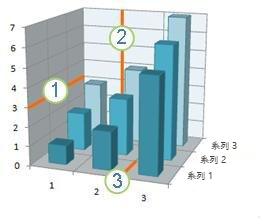
1 水平网格线
2 垂直网格线
3 深度网格线
注意: 以下程序适用于 Office 2013 及更高版本。 正在查找 Office 2010 步骤?
显示图表网格线
-
单击要为其添加图表网格线的图表中的任意位置。
-
在“设计”选项卡上的“图表布局”组中,单击“添加图表元素”,指向“网格线”,然后单击要显示的网格线选项。 可以将鼠标指针停留在每个选项上以预览网格线显示。
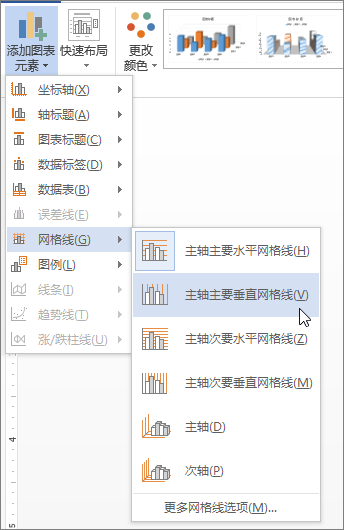
注意: 显示的选项因图表类型而异。 例如,将对三维图表显示竖网格线选项,如果图表具有次要横坐标轴,则将显示次要横网格线和次要纵网格线选项。
隐藏图表网格线
-
单击要隐藏图表网格线的图表中的任意位置。
-
在“设计”选项卡上的“图表布局”组中,单击“添加图表元素”,指向“网格线”,然后单击要隐藏的网格线选项。 可以将鼠标指针停留在每个选项上以预览网格线显示。
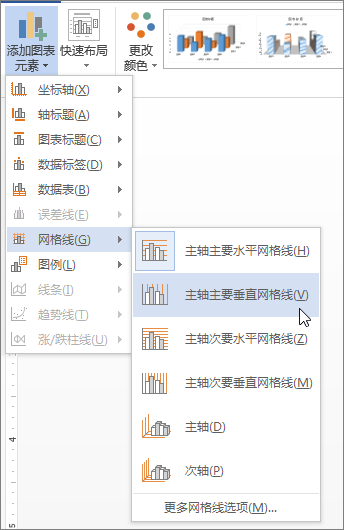
或者,也可以选择要删除的横或纵图表网格线,然后按 Delete。
按照以下步骤显示图表网格线:
-
单击要为其添加图表网格线的图表中的任意位置。
-
在“布局”选项卡上的“坐标轴”组中,单击“网格线”。
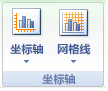
-
执行下列一项或多项操作:
-
对于横网格线,请单击“主要横网格线”,然后单击所需选项。
-
对于次要横网格线,请单击“次要横网格线”。
注意: 此选项仅适用于显示次要横坐标轴的图表。 有关详细信息,请参阅在图表中添加或删除次坐标轴。
-
对于纵网格线,请单击“主要纵网格线”,然后单击所需选项。
-
对于次要纵网格线,请单击“次要纵网格线”。
注意: 此选项仅适用于显示次要纵坐标轴的图表。 有关详细信息,请参阅在图表中添加或删除次坐标轴。
-
对于三维图表上的竖网格线,请单击“竖网格线”,然后单击所需选项。
注意: 此选项仅在所选图表是真正的三维图表(如三维柱形图)时才可用。
-
按照以下步骤隐藏图表网格线:
-
单击要隐藏图表网格线的图表中的任意位置。
-
在“布局”选项卡上的“坐标轴”组中,单击“网格线”。
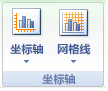
-
执行下列一项或多项操作:
-
单击“主要横网格线”、“主要纵网格线”或“竖网格线”(在三维图表中),然后单击“无”。
-
单击“次要横网格线”或“次要纵网格线”,然后单击“无”。
注意: 这些选项仅适用于具有次要横坐标轴或次要纵坐标轴的图表。
-
选择要删除的横或纵图表网格线,然后按 Delete。
-
添加网格线或设置其格式
要使图表中的数据更易于理解,可以在图表的绘图区显示延伸出的水平和垂直图表网格线。 也可以在三维图表中显示竖网格线。 可以为主要单位和次要单位显示网格线,而网格线在显示时将与坐标轴上的主要刻度线和次要刻度线对齐。
-
此步骤仅适用于Word for Mac:在“视图”菜单上,单击“打印布局”。
-
单击图表,然后单击“图表设计”选项卡。
-
单击“添加图表元素”>“网格线”。
-
选择想要对其应用网格线的轴,或单击“更多网格线选项”打开“设置主要网格线格式”窗格。 可以更改线条透明度,添加箭头,以及应用阴影、发光和柔化边缘效果。
网格线的某些选项可能不可用,具体取决于数据表或图表的类型。







